
Saat membuat dokumen di word, mungkin kamu perlu membuat pangkat untuk tulisan yang berhubungan dengan rumus.
Ada 3 cara yang bisa kamu gunakan untuk membuat pangkat di word, di antaranya adalah:
- Menggunakan menu Superscript dan Subscript
- Menggunakan Insert Symbol, dan
- Menggunakan Shortcut di Keyboard
Selengkapnya, kamu bisa simak penjelasannya di bawah ini.
Cara Membuat Pangkat dengan Superscript dan Subscript
Cara pertama yang bisa kamu lakukan untuk membuat pangkat di word adalah menggunakan menu Supersript dan Subscript.
Superscript digunakan untuk membuat pangkat atas, sedangkan Subscript digunakan untuk membuat pangkat bawah.
Kamu bisa langsung akses menu tersebut melalui tab Home dengan langkah-langkah sebagai berikut.
-
Ketik terlebih dahulu tulisan tersebut tanpa pangkat
-
Blok huruf, angka, atau tulisan yang ingin dijadikan pangkat

-
Klik ikon Superscript ( x 2 ) pada tab Home, tepatnya di bawah font (lihat gambar)
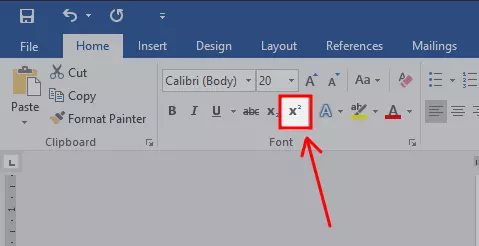
-
Selesai, huruf atau angka yang kamu blok tadi akan menjadi pangkat
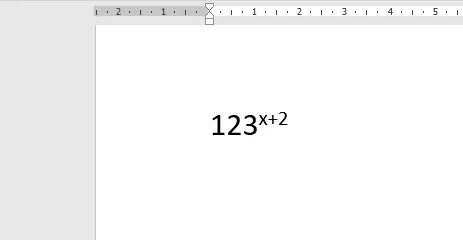
Membuat Pangkat Bawah
Jika kamu memerlukan pangkat bawah (misalnya untuk menulis rumus kimia), maka kamu bisa menggunakan menu Subscript.
Lakukan cara yang sama seperti langkah di atas, kemudian klik ikon Subscript ( x 2 ) yang berada di sebelah ikon Superscript ( x 2 ).
Perhatikan gambar di bawah ini untuk lebih jelasnya.
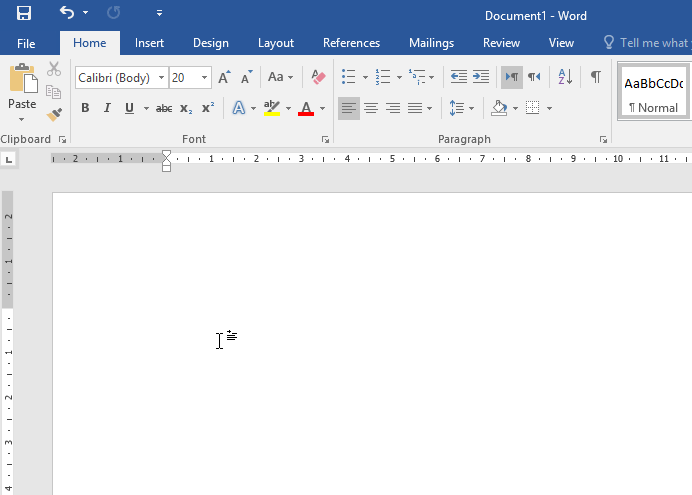
Mengembalikan Mode Tulisan
Jika kamu sudah menekan salah satu menu di atas, maka mode tulisanmu akan selalu menjadi pangkat saat mengetik.
Untuk mengembalikannya, kamu cukup menekan kembali tombol atau menu yang sebelumnya kamu klik ( x 2 atau x 2 ).
Sebagai alternatif, kamu juga bisa membuat pangkat dengan memasukkan symbol pada dokumen word yang kamu buat.
Namun, cara ini memiliki kekurangan, di mana symbol yang bisa dijadikan pangkat jumlahnya terbatas.
Kamu hanya bisa menggunakan pangkat yang umum digunakan, misalnya seperti angka, beberapa huruf, dan beberapa operator matematika.
Cara membuatnya adalah sebagai berikut.
-
Buka dokumen word-mu
-
Klik tab Insert
-
Klik Symbol
-
Pilih More symbol
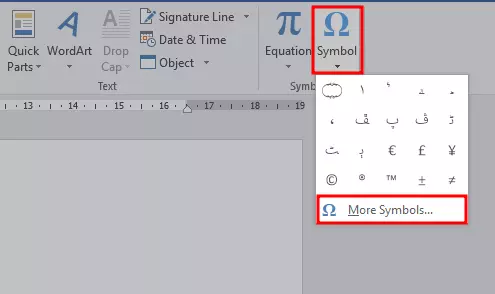
-
Pada kolom Subset, pilih Superscripts and Subscripts
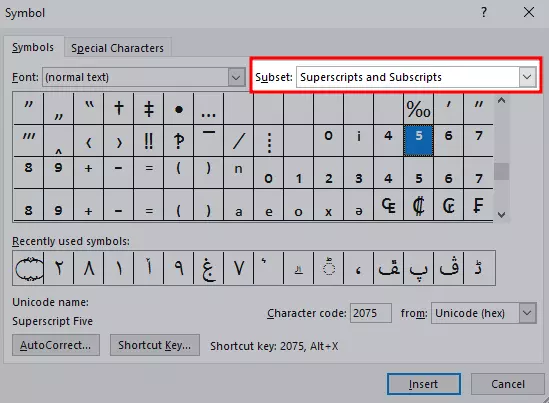
-
Klik salah satu symbol pangkat yang ingin kamu gunakan
-
Klik Insert

-
Selesai, pangkat tersebut akan dimasukkan ke dalam tulisanmu
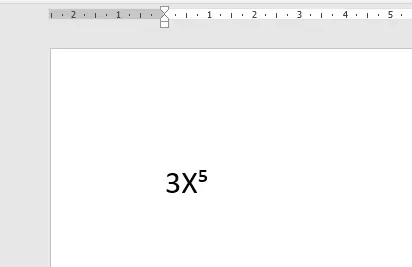
-
Kamu bisa ulangi langkah di atas jika ingin memasukkan pangkat yang lain.
-
Jika sudah, kamu bisa klik Close pada kotak Symbol untuk menutupnya.
Selain pangkat, menu symbol juga bisa kamu gunakan untuk membuat simbol matematika lain seperti simbol kurang lebih (plus-minus).
Cara Membuat Pangkat dengan Keyboard
Selain dengan cara di atas, kamu juga bisa membuat pangkat di word dengan menggunakan shortcut pada keyboard.
Konsepnya sama dengan cara yang pertama, hanya saja kamu tidak perlu lagi mencari menu Superscripts ataupun Subscript.
Cara membuat pangkat dengan keyboard adalah sebagai berikut.
-
Ketik terlebih dahulu tulisannya tanpa pangkat
-
Blok tulisan yang ingin dijadikan pangkat
-
Untuk membuat pangkat atas, tekan tombol CTRL, SHIFT, dan + (plus) pada keyboard secara bersamaan
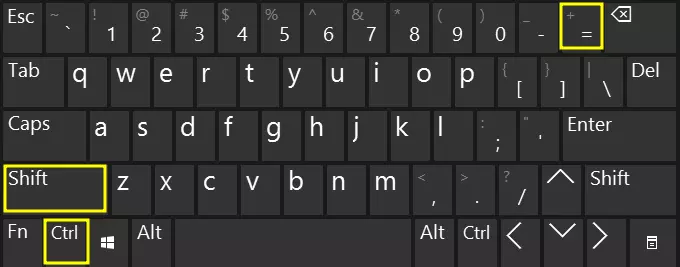
-
Sedangkan untuk membuat pangkat bawah, tekan tombol CTRL dan = (sama dengan) secara bersamaan
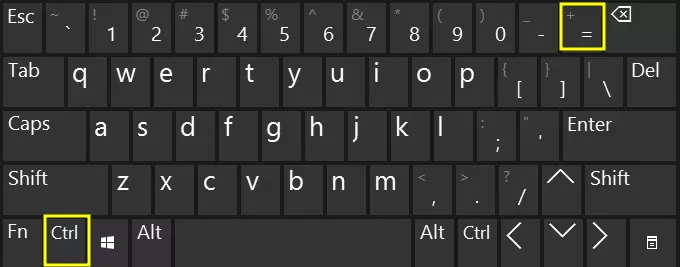
-
Selesai, tulisan yang kamu blok akan berubah menjadi pangkat
💡 Penting
Untuk kembali ke mode tulisan normal (non pangkat), kamu hanya perlu menekan kembali tombol yang sebelumnya kamu tekan.
Misalnya jika sebelumnya kamu menekan CTRL dan = maka kamu cukup menekan kembali tombol CTRL dan = untuk kembali ke mode normal.
💡 Rangkuman
Cara menulis pangkat di word adalah sebagai berikut:
- Blok tulisan yang ingin dijadikan pangkat
- Klik ikon Superscript ( x 2 ) untuk membuat pangkat atas atau ikon Subscript ( x 2 ) untuk membuat pangkat bawah
- Klik ikon tersebut sekali lagi jika ingin melanjutkan tulisan tanpa pangkat
- Simpan dokumen dengan menekan CTRL + S
Nah, itulah beberapa cara membuat pangkat di word yang bisa kamu coba.
Untuk membuat pangkat, kamu bisa mengetikkan tulisannya terlebih dahulu baru menekan tombol untuk membuat pangkat, atau juga bisa menekan tombolnya terlebih dahulu baru mengetikkan tulisannya.
Jika ada kendala atau ada yang ingin ditanyakan dari langkah-langkah di atas, kamu bisa bertanya melalui kolom komentar yang ada di bawah ini.
Sekian, selamat mencoba.



